Mit Autodesk Civil 3D können Sie eine Reihe von Elementen in 3D-Profilkörpermodellen als Ziele definieren, so z. B. Elementkanten, die in Gebietsverschneidungen eine Hauptkomponente darstellen. Dies bedeutet, dass Sie 3D-Profilkörpermodelle und Gebietsverschneidungen integrieren können, sodass sie miteinander interagieren. Mithilfe mehrerer Ziele können Sie Verbindungen zu verschiedenen Komponenten der Gebietsverschneidung erstellen, ohne Zeit mit dem Erstellen von komplexen Achsen und Längsschnitten verbringen zu müssen.
Der in Abbildung 31 dargestellte Entwurf besteht aus einer Kombination von 3D-Profilkörpern, Elementkanten und Verschneidungen. Mithilfe der zuvor erläuterten Zielerstellungsmethoden werden diese verschiedenen Komponenten tatsächlich aneinander gebunden. Wenn in diesem Beispiel der Längsschnitt für diesen 3D-Profilkörper angepasst wird, wird dabei nicht nur der 3D-Profilkörper-Entwurf angepasst, sondern es wird auch die Beziehung zwischen dem 3D-Profilkörper und der angrenzenden Gebietsverschneidung beibehalten.
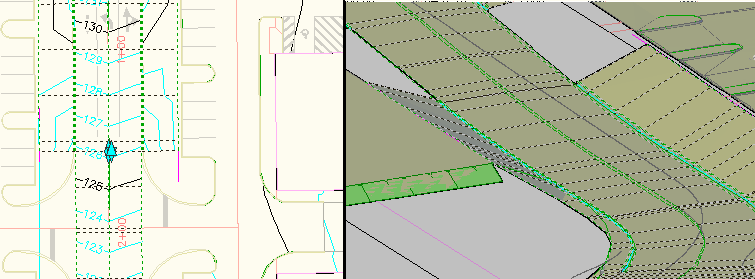
Abbildung 31: 3D-Profilkörper-Entwurf in 2D-Ansicht und 3D-Ansicht
3D-Profilkörper-Eigenschaften
Über das Dialogfeld 3D-Profilkörper-Eigenschaften können Sie Vermessungslinienzüge und Polylinien sowie Achsen und Längsschnitte als Ziele verwenden. Um auf die 3D-Profilkörper-Eigenschaften zuzugreifen, wählen Sie einen 3D-Profilkörper aus, klicken Sie mit der rechten Maustaste, und wählen Sie 3D-Profilkörper-Eigenschaften aus. Das Dialogfeld 3D-Profilkörper-Eigenschaften wird in Abbildung 32 dargestellt.
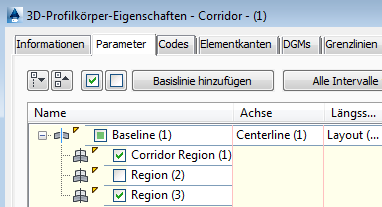
Abbildung 32: 3D-Profilkörper-Eigenschaften bieten Optionen zum Verwenden von Zielen
In diesem Beispiel klicken Sie für Region (1) auf die Schaltfläche Ziele. Daraufhin wird das Dialogfeld Anschluss zuweisen angezeigt (siehe Abbildung 33). Beachten Sie die Objekte, die als Ziele referenziert sind.
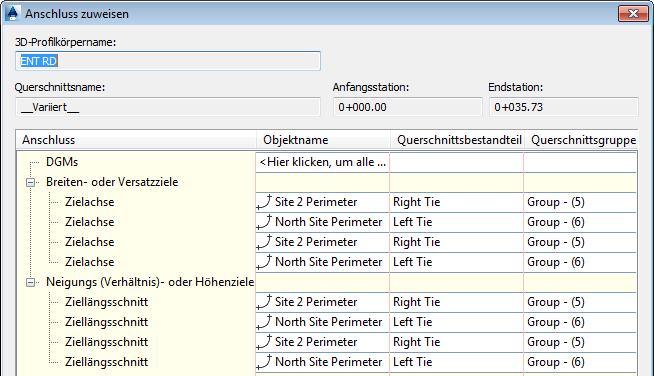
Abbildung 33: Als Ziele referenzierte Elementkanten
Sie können für jeden gegebenen Zielpunkt so viele Ziele wie erforderlich hinzufügen. Autodesk Civil 3D stellt eine Verbindung zu dem Ziel her, das zuerst gefunden wird. In diesem Fall ist eine Elementkante mit dem Namen Site 2 Perimeter als Ziel festgelegt. Diese Elementkante steuert die horizontale und vertikale Position der Punkte, die hinter einem Bordstein aneinander gebunden sind.